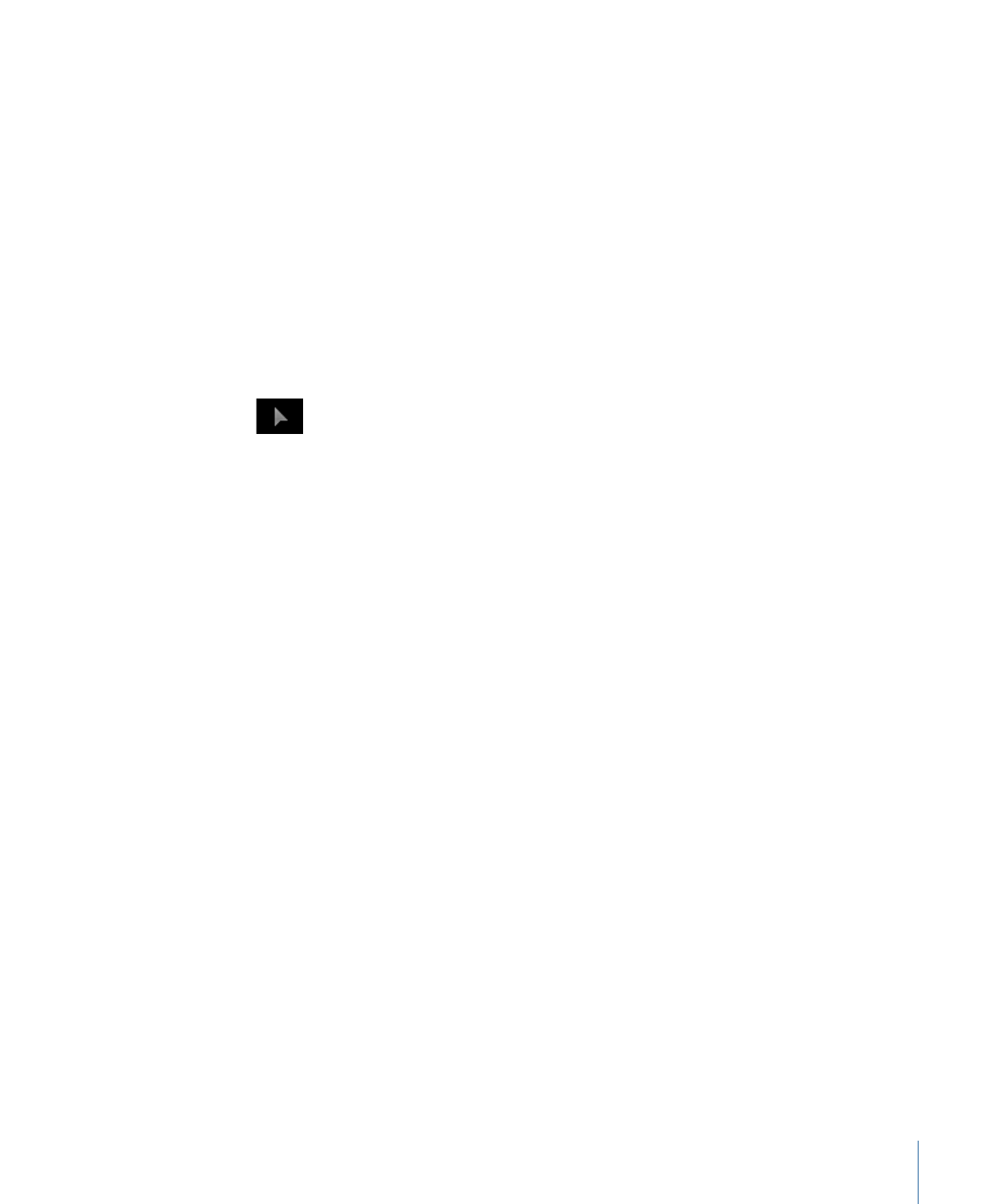
Drop-Zone-Parameter
Sie können beliebige Medienobjekte zu beliebigen Drop-Zones hinzufügen, auch wenn
die Objekte nicht dieselben Abmessungen wie die Drop-Zone haben. Motion bietet
Steuerelemente, mit denen sichergestellt werden kann, dass das Bild in der Drop-Zone
wie gewünscht angezeigt wird. Damit können Sie das Objekt korrekt skalieren, dehnen
und positionieren.
289
Kapitel 6
Erstellen und Verwalten von Projekten
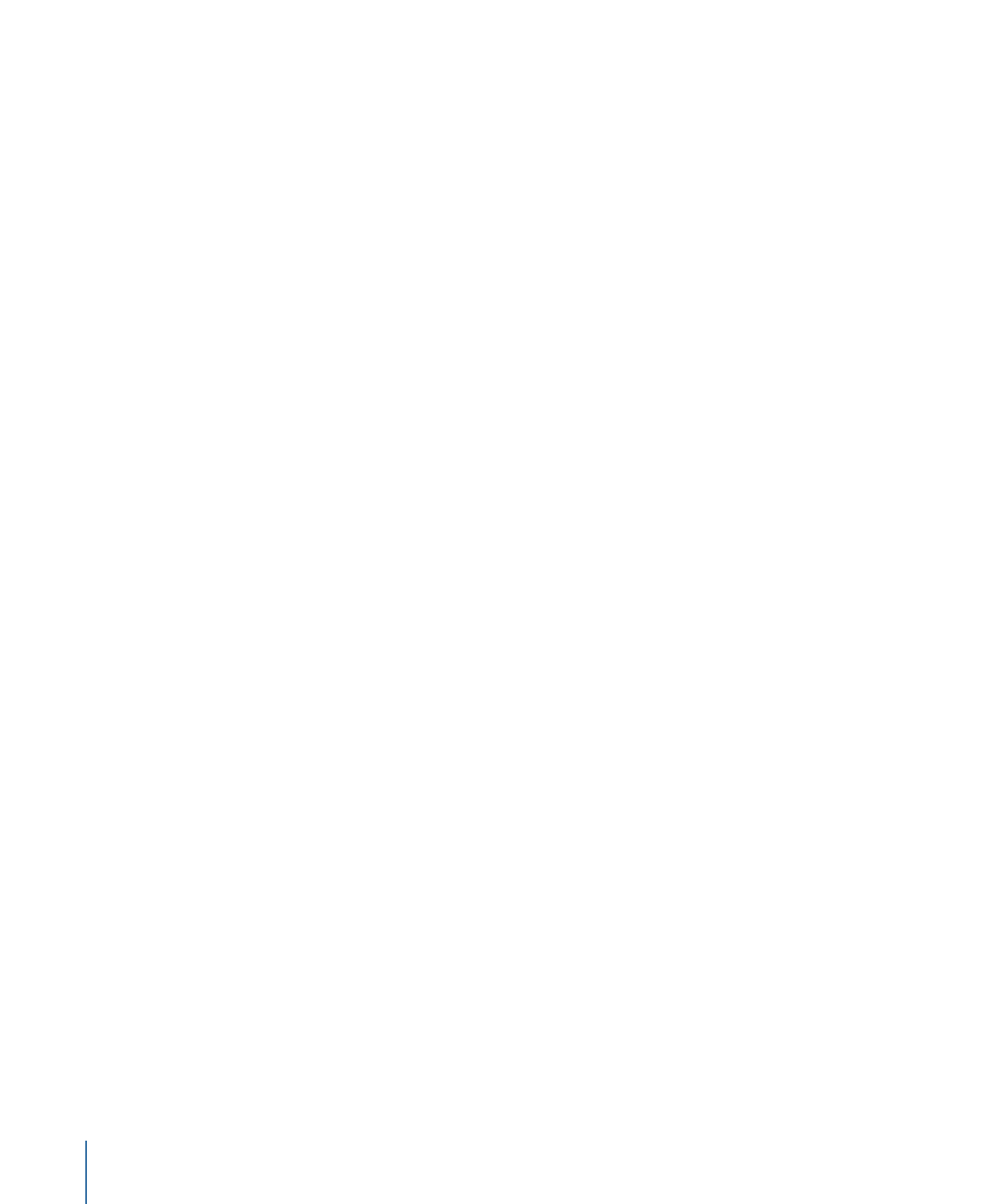
Der Bereich „Informationen“ > „Bild“ enthält die folgenden Steuerelemente für Drop-Zones:
Drop-Zone:
Markieren Sie, wenn ein Bild ausgewählt ist, dieses Feld im Bereich
„Informationen“ > „Bild“, um eine Bildebene in eine Drop-Zone umzuwandeln.
Hinweis: Bei Drop-Zones in Vorlagen für Final Cut Pro ist dieses Markierungsfeld nicht
vorhanden.
Ausgangsmedien:
Verwenden Sie dieses Bildfeld, um der Drop-Zone ein Bild zuzuweisen.
Bewegen Sie ein Medienobjekt aus der Liste „Ebenen“, der Liste „Medien“, der
Dateiübersicht oder der Bibliothek.
Zu:
Verwenden Sie dieses Einblendmenü als eine alternative Möglichkeit, um ein Bild zur
Drop-Zone hinzuzufügen. Das Menü enthält eine Liste der Medienobjekte in Ihrem Projekt.
Wählen Sie ein Objekt aus, um es der Drop-Zone zuzuweisen.
Panorama:
Führt einen Schwenk über das Bild in der Drop-Zone aus. Passen Sie den
X-Werteregler an, um das Bild horizontal zu bewegen, und den Y-Werteregler, um es
vertikal zu bewegen.
Skalieren:
Skaliert das Bild in der Drop-Zone. Verwenden Sie den Regler „Skalieren“, um
das Bild gleichmäßig zu vergrößern bzw. zu verkleinern. Wollen Sie die Größe des Bilds
nur horizontal oder nur vertikal anpassen, klicken Sie auf das Dreiecksymbol „Skalieren“
und passen Sie den X- oder Y-Parameter an.
Lichtdicht füllen:
Wenn die Drop-Zone verkleinert oder geschwenkt wird, wird hiermit
der Hintergrund der Drop-Zone mit der im Feld „Füllfarbe“ ausgewählten Farbe gefüllt.
Wird das Feld „Lichtdicht füllen“ nicht markiert, bleibt der leere Bereich der Drop-Zone
transparent.
Füllfarbe:
Wenn das Feld „Lichtdicht füllen“ ausgewählt ist (und das Bild skaliert oder
geschwenkt wird), wird hiermit die Farbe des Hintergrunds der Drop-Zone festgelegt.
Seitenverhältnis des Hauptmonitors verwenden:
Markieren Sie dieses Feld, um die
Größe des in der Drop-Zone abgelegten Medienobjekts gemäß dem Seitenverhältnis des
Projekts anzupassen. Weitere Informationen zum Bildseitenverhältnis finden Sie unter
Hinzufügen mehrerer Bildseitenverhältnisse zu einer Vorlage
.
Löschen:
Verwenden Sie diese Taste, um das Bild aus der Drop-Zone zu löschen und mit
einer Grafik eines Abwärtspfeils zu ersetzen.